

Linux下的stress-ng压力测试工具介绍
电子说
描述
前言
大家好,这里是浩道Linux,主要给大家分享Linux、Python、网络通信、网络安全等相关的IT知识平台。
今天浩道跟大家分享Linux下一款强大的压力测试工具------stress-ng,这款测试工具对于运维工程师或者测试工程师,还是比较受欢迎的。本文带你安装部署,并且列举出它常用的测试命令,真正做到拿来即用,看完就没有你不会用的!
一、stress-ng工具介绍
stress-ng是一款用于对系统进行压力测试的工具。它有着非常强大的功能,可以对系统的多种资源指标进行测试,包括但不限于CPU、磁盘、网络、内存、进程、文件系统等。
用户可以根据自己的需求选择相应的负载模式,并设置负载级别、持续时间等参数来控制测试的强度和时长。当stress-ng测试CPU时,会不断调用进程,计算随机数的平方根;当测试内存时,会不断调用内存调用malloc和内存释放free函数;当测试磁盘I/O时,会不断调用sync()中断,以测试磁盘I/O。
CentOS 7 的EPEL源包含2个压力测试工具,一个是标准的stress,另一个是其升级版stress-ng。
stress-ng是stress的升级版,用于Linux压力测试,带源码。stress-ng兼容stress, 支持产生各种复杂的压力。
二、stress-ng工具安装部署
stress-ng的安装支持yum方式安装及源码安装两种方式,不过yum方式安装不是最新版本,推荐用源码方式安装最新版本。
1、yum方式安装
yum install -y epel-release.noarch && yum -y update yum install -y stress stress-ng
2、源码安装
1)首先下载相应源码,可以从以下站点下载最新stress-ng源码包。
https://fossies.org/linux/privat/
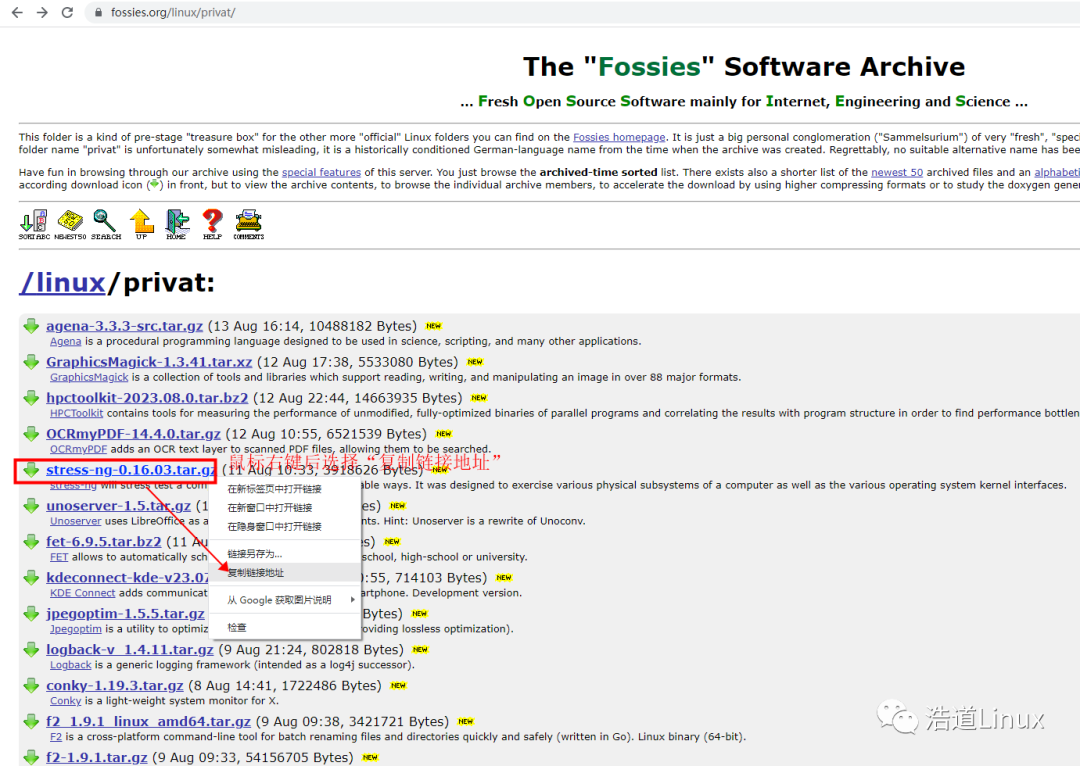
以下我是通过wget命令在Linux环境下直接下载,当然可以下载到本地后再上传Linux系统。
wget https://fossies.org/linux/privat/stress-ng-0.16.03.tar.gz
下载好后本地源码压缩包如下所示:
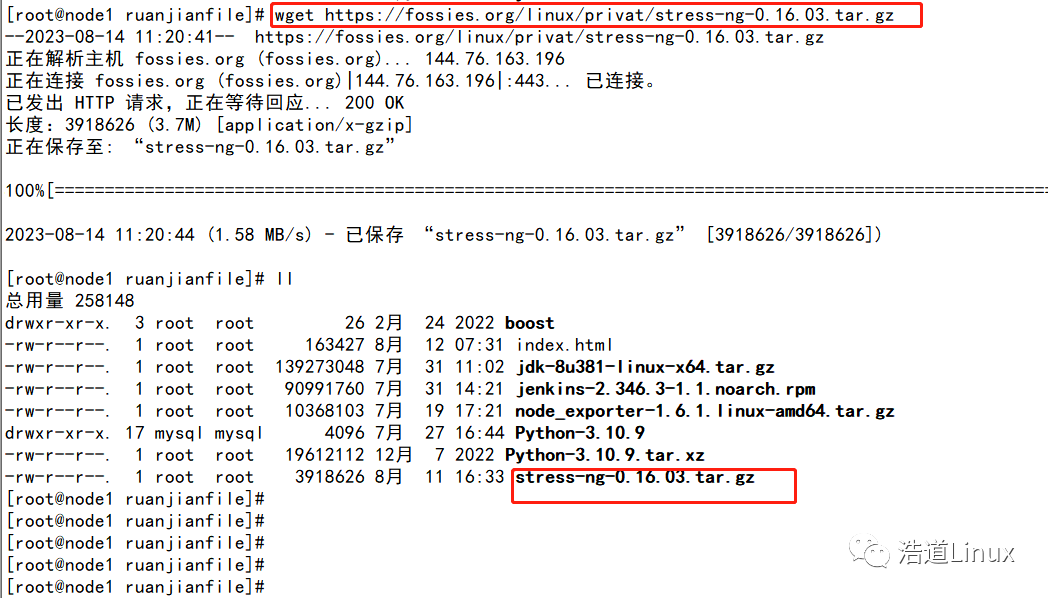
2)源码包编译安装
解压、编译与安装三部曲
tar -xzf stress-ng-0.16.03.tar.gz
cd stress-ng-0.16.03
make && make install
待编译完整完成,看到如下标识说明安装成功。
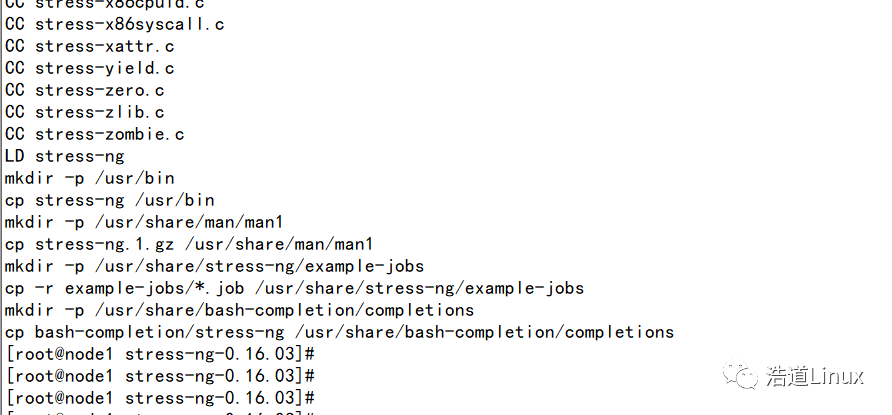
3)安装完成查看验证版本信息
[root@node1 stress-ng-0.16.03]# stress-ng -V stress-ng, version 0.16.03 (gcc 4.8.5, x86_64 Linux 3.10.0-957.el7.x86_64) ?¥
三、stress-ng命令用法及常见参数 1、stress-ng命令用法
stress-ng [OPTION [ARG]]
2、stress-ng命令常见选项参数
-h,--help:显示帮助信息; --version:显示版本信息; -t,–timeout:指定程序运行结束的时间,后面直接跟数字,单位为秒; -c,–-cpu:后面空格跟一个整数,表示测试CPU的进程数,--cpu 4 :表示生成4个worker循环调用sqrt()产生cpu压力; -i,--io:后面空格跟一个整数,表示测试磁盘I/O的进程数, --io 4 :表示生成4个worker循环调用sync()产生io压力; -m,--vm:后面空格跟一个整数,表示测试内存的进程数,--vm 4 :表示生成4个worker循环调用malloc()/free()产生内存压力; -d,--hdd:后面空格直接跟数字,表示产生执行write和unlink函数的进程数,用于磁盘负载测试; --cpu-method:指定CPU的测试方法,后面空格直接跟方法名; --metrics:输出命令执行指标; --vm-bytes:指定在内存测试时malloc的字节数,默认256M; --class :指定测试类别,后面空格跟类别名; --matrix :启用矩阵测试模式,后面空格跟矩阵模式名; --random-seed:指定测试随机种子,后面空格跟种子名; --sequential:启用顺序测试模式; --hdd-bytes:指定写的字节数; --cpu-load:CPU负载占比,后面空格直接跟数字,单位为百分比。
四、stress-ng压力测试实用场景 1、CPU负载测试
如下命令使用4个CPU进程数,进行矩阵乘法计算进行压力测试,持续时间为600秒。
stress-ng --cpu 4 --cpu-method matrixprod --timeout 600s此时先通过top命令查看测试前系统负载情况,如下图所示:
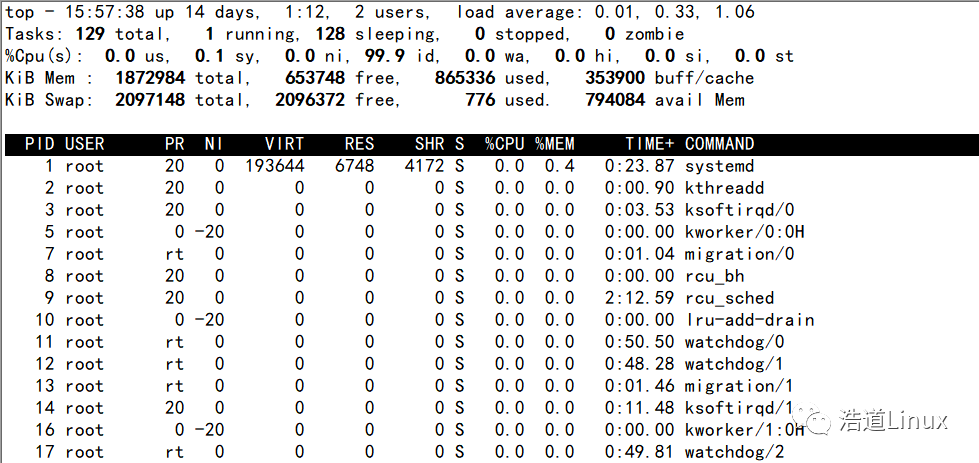
执行压力测试过程中,再通过top命令查看系统负载情况,如下图所示:
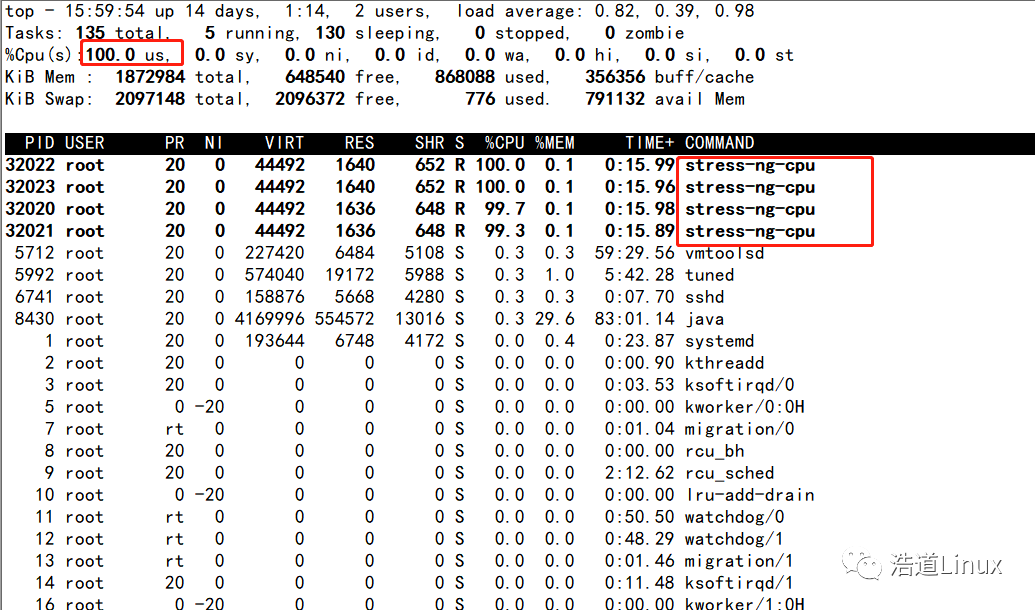
2、内存负载测试 如下命令使用4个内存分配进程,每次分配大小512M,分配后不释放,保持测试600秒。
stress-ng --vm 4 --vm-bytes 512M --timeout 600s此时先通过free和top命令查看测试前系统内存使用情况,如下图所示:
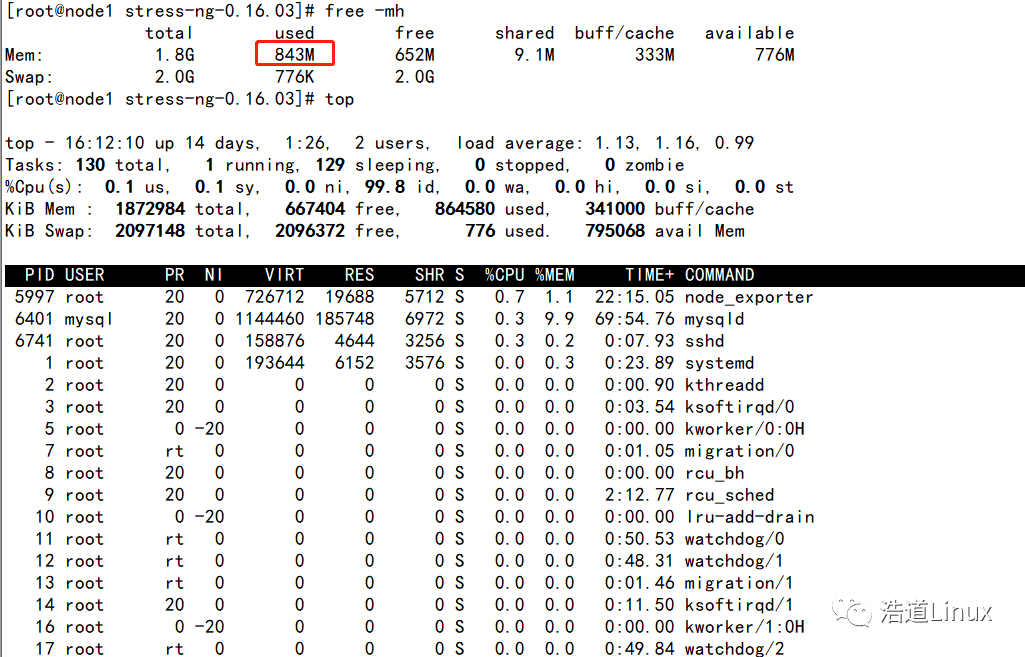
执行压力测试过程中,再通过free和top命令查看系统内存使用情况,如下图所示:
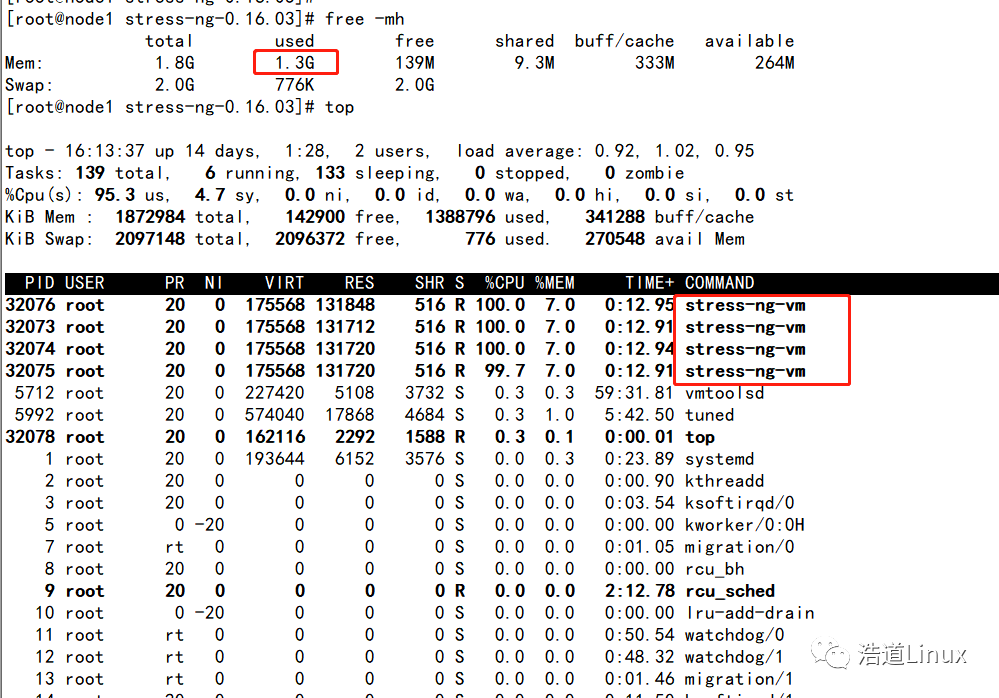
如果不带保持时间参数,长期保持测试命令如下:
stress-ng --vm 4 --vm-bytes 512M --vm-keep
3、IO负载测试 如下命令使用4个IO进程,保持测试600秒。
stress-ng --io 4 --timeout 600s
此时先通过top命令及prometheus监控系统查看测试前系统负载情况,如下图所示:
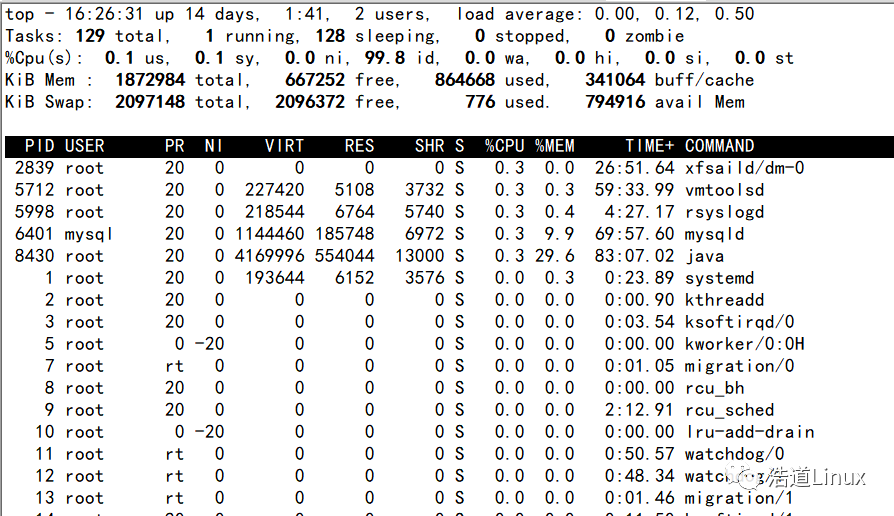
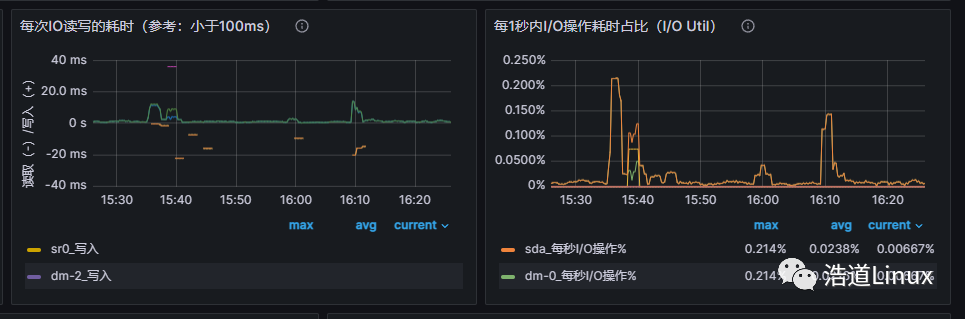
执行压力测试过程中,再通过top命令及prometheus监控系统查看系统负载情况,如下图所示:
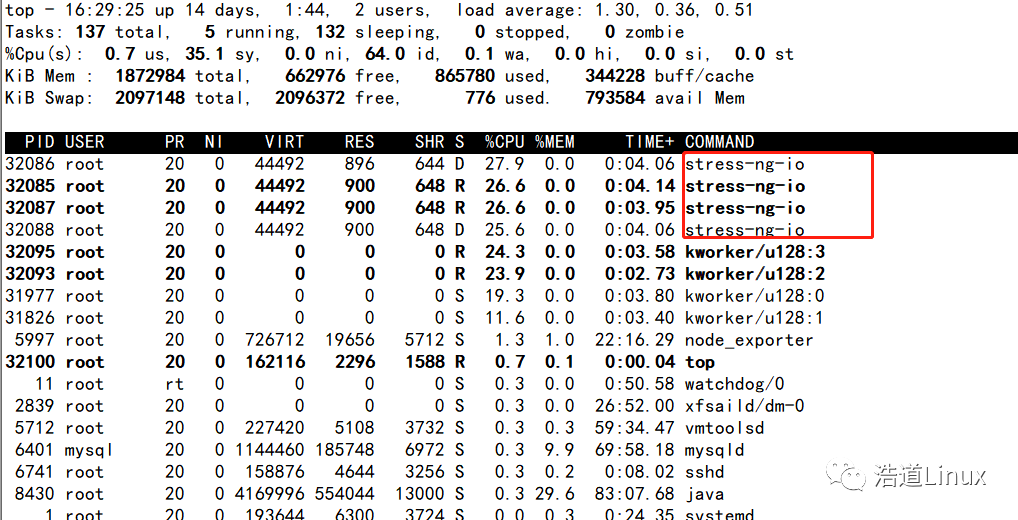
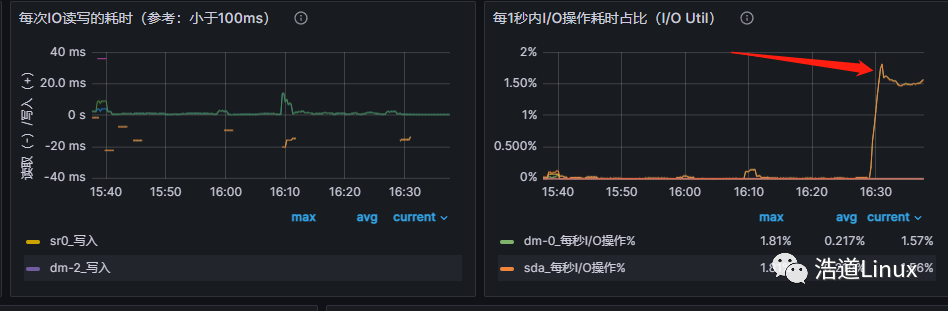
4、磁盘及IO测试
如下命令使用4个I/O进程,1个写进程,每次写1000M文件块,测试600秒。
stress-ng --io 4 --hdd 1 --hdd-bytes 1000M --timeout 600s
此时先通过top命令及prometheus监控系统查看测试前系统负载情况,如下图所示:
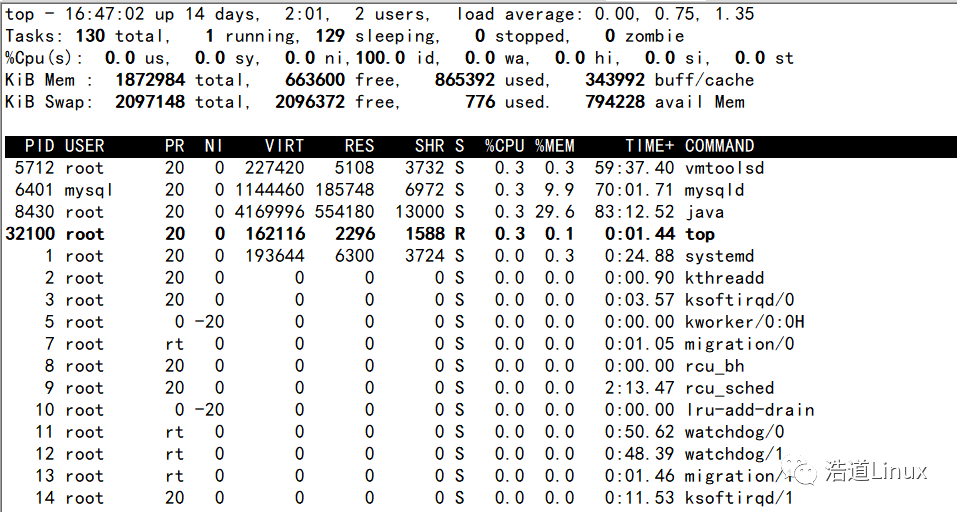
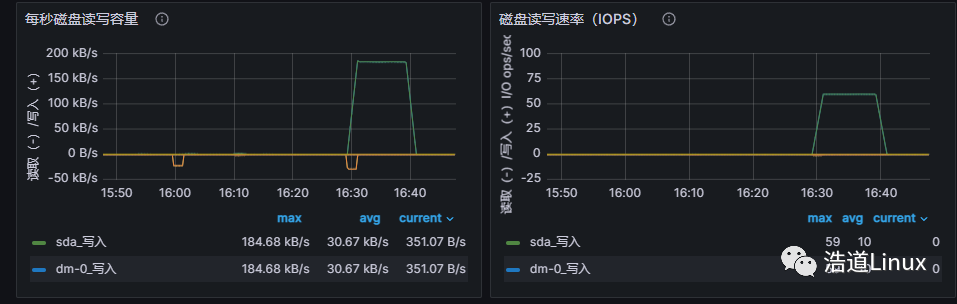
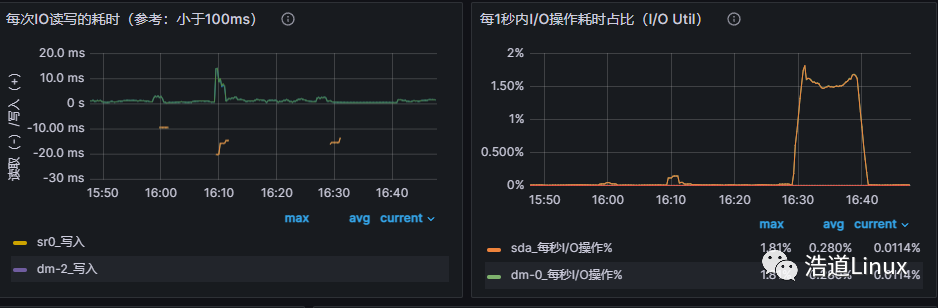
执行压力测试过程中,再通过top命令及prometheus监控系统查看系统负载情况,如下图所示:
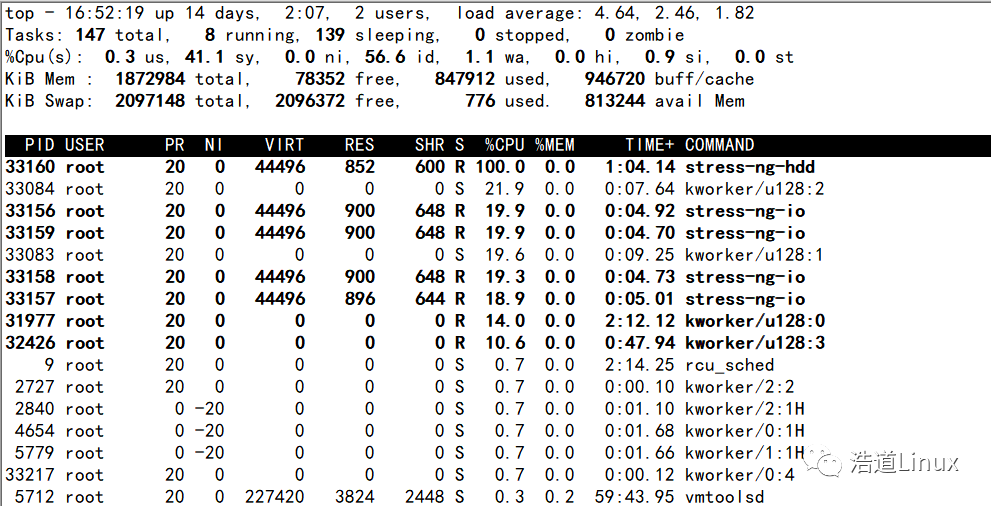
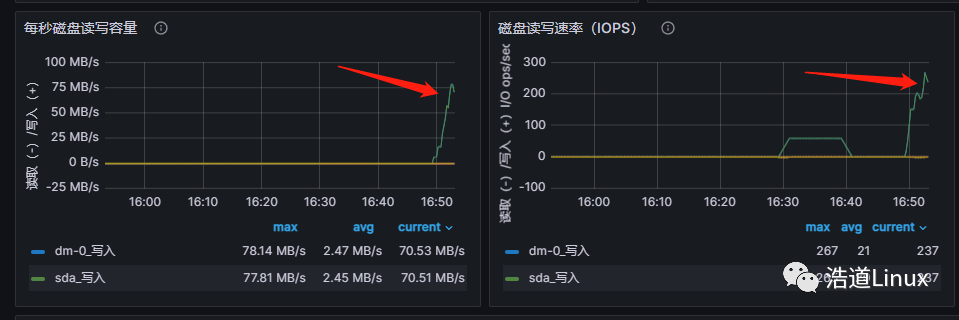
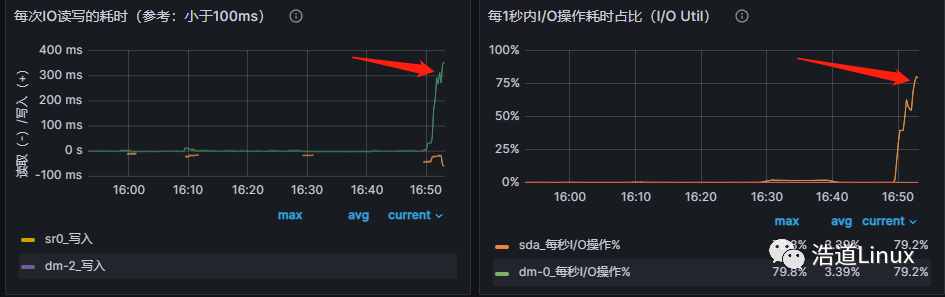
5、CPU及磁盘测试
如下命令使用4个CPU进程,2个I/O进程,测试600秒。
stress-ng --cpu 4 -i 2 --timeout 600s
此时先通过top命令查看测试前系统CPU负载情况,如下图所示:
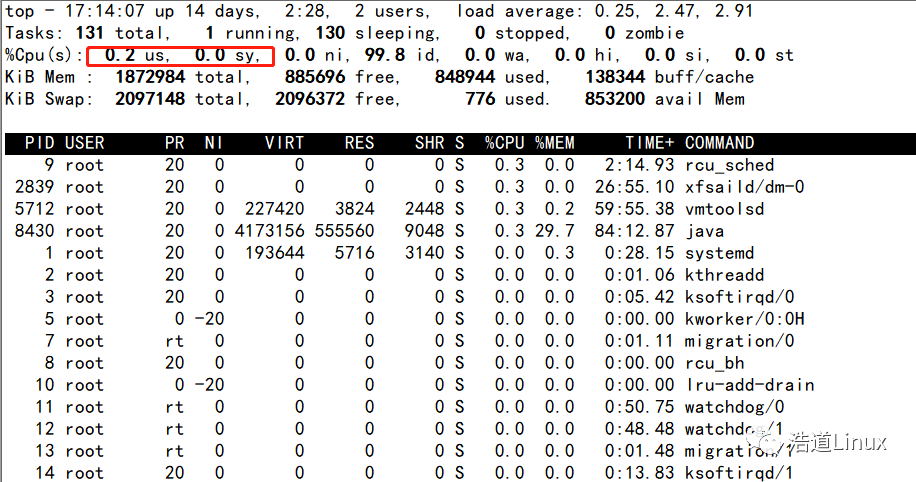
执行压力测试过程中,再通过top命令查看系统负载情况,如下图所示:

6、调整CPU负载占用百分比进行测试 实际测试环境中可能不是要求CPU、内存等负载为100%情况下进行,此时可以通过调整相关负载参数进行测试。 如下命令使用4个CPU进程,调整CPU负载占比为60%进行测试,测试时长600秒。
stress-ng --cpu 4 --cpu-load 60 --timeout 600s
执行压力测试过程中,再通过top命令查看系统负载情况,如下图所示:
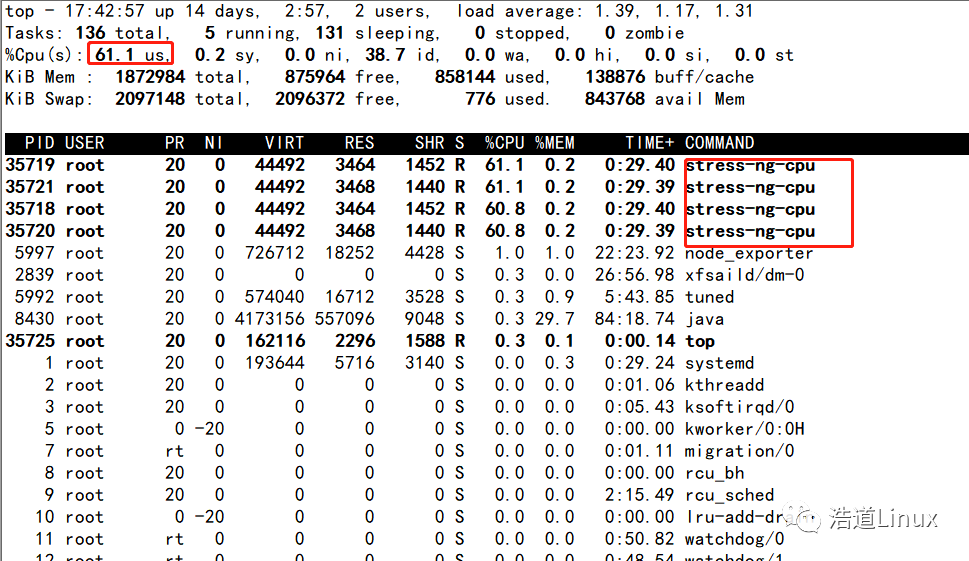
五、总结
工欲善其事,必先利其器,实用的工具可以让你在实际工作中如虎添翼。stress-ng工具选项参数众多,这也说明了它功能强大。以上只是列举一些常用的参数并进行常用的场景进行测试。大家如果想深入使用这款工具,可以自行查阅相关的资料。
审核编辑:汤梓红
-
基于模型的动态测试工具TPT2023-02-20 1678
-
stress-ng工具介绍和安装部署方法2024-01-04 10324
-
延时仅33us,Linux-RT实时性能测试分享—基于瑞芯微RK3562J国产平台2024-08-22 1225
-
浅谈Web应用程序的压力测试2009-10-10 2625
-
如何进行linux下的adb调试工具安装2019-07-19 3600
-
Nbench性能测试工具2021-11-04 2198
-
rk压力测试工具无法使用怎么解决?2022-03-03 1191
-
TD-SCDMA测试工具体系及应用2010-08-02 862
-
汽车CAN/LIN总线测试流程和测试工具解析2010-03-19 8846
-
软件测试工具的分类和使用2011-07-07 1647
-
微软压力测试工具Microsoft Web Application Stress Tool2014-07-08 2541
-
渗透测试工具开发2017-09-07 1187
-
常用的软件测试工具有哪些_10款常用的软件测试工具推荐2018-04-24 77018
-
嵌入式Linux测试工具2021-11-01 850
-
linux下服务器稳定性压⼒测试⼯具stress安装使⽤介绍2025-01-15 1517
全部0条评论

快来发表一下你的评论吧 !

